WordPress update 5.0 en Gutenberg
Deze week zou de grote WordPress 5.0 update uitkomen met een nieuwe editor: Gutenberg.
Security matters & acht tips om je WordPress website te beschermen tegen hackers!
Security matters & acht tips om je website te beschermen tegen hackers!

Veiligheid voor WordPress is een topic die actueel was, is en blijft. Aangezien WordPress het grootste CMS platform ter wereld is zullen de hackers altijd bezig blijven om de achterdeur open te breken en jouw site te kraken. De WordPress Community is zich hiervan terdege bewust en aan alle kanten is men continue bezig om WordPress veiliger te maken. Met de wet General Data Protection Regulation (GDPR) die op 25 mei 2018 van kracht wordt zal veiligheid een nog grotere impact hebben op je organisatie en bijbehorende gegevens. Over de GDPR berichten we later nog, hier wat tips om je veiligheid op te krikken:
Tip 1: Update altijd naar de laatste WordPress versie!!
Tip 2: Update de plugins die je hebt geïnstalleerd hebt. Vermijd het downloaden van plugins die zelf al langere niet meer zijn geupdated. Verwijder plugins die je niet gebruikt.
Tip: er zijn genoeg plug ins die de veiligheid van je WordPress website verbeteren. Zoek en gij zult vinden!
Tip 3: Vermijd downloaden van themes via onbekende sites. Het is altijd mogelijk dat er ergens in het script een code wordt geplaatst zonder dat je het doorhebt. Gratis themes kun je het beste downloaden op WordPress.org of Themeforest; deze worden altijd gecontroleerd. Dit geldt ook voor plugins.
Tip 4: Gebruik een sterk wachtwoord. Klinkt als een open deur maar toch nog blijkt dat veel mensen een zeer makkelijk te kraken wachtwoord gebruiken. Je kunt dit door een ‘sterkte indicator’ toe te voegen aan je site.
Tip: Om een sterk wachtwoord te genereren hoef je overigens helemaal niet veel moeite te doen. Login op je website en ga naar “Gebruikers -> Je profiel”. Bij het kopje Gebruikersbeheer zie je een knop “Wachtwoord genereren”, waar WordPress voor jou een sterk wachtwoord maakt.
Mocht je een nog sterker beleid toe willen passen dan kun je een two step authentication installeren. Naast een wachtwoord wordt er dan een authorisatie code naar je mail of telefoon verzonden die je moet gebruiken om in te loggen.
Tip 5: Je hosting is belangrijker dan je denkt! Een goede hostingsprovider is essentieel, wees dus zorgvuldig met het uitzoeken van je hostingspartij. Een goede provider besteedt veel tijd en aandacht aan het beveiligen van zijn servers. Daarnaast is een goed protocol ook belangrijk; als er een site gehackt wordt die toevallig op die server staat en minder goed beveiligd is, kan dit er ook voor zorgen dat jouw site gehackt wordt. Kies een hostingprovider die bekend en betrouwbaar is! Wij werken samen met een zéér betrouwbare hostpartij. Zij beheren onze servers en zorgen voor een goede security.
Tip 6: Zelfs je eigen netwerk en computer zijn een gevaar. Mocht je via een keylogger je wachtwoorden bewaren kan een hacker dit vrij eenvoudig achterhalen. Gebruik daarom ook een anti virusprogramma en een firewall. Hackers vallen random vele websites per dag aan, zodra ze weerstand tegenkomen gaan ze weer door naar de volgende dus een Firewall heeft zeker nut!
Tip 7: Maak back ups! Wees op het ergste voorbereid en maak altijd een back up. Je leest hier meer over met maken van back-ups.
Tips 8: Zorg voor een goed SSL certificaat op je site, een must have!! Lees hier meer over een correct SSL certificaat.
Heb je hulp nodig bij het updaten of beveiligen van je website?
Wij bieden hulp bij een hack of veiligheidsproblemen en kunnen je website updaten. Wij bieden daarnaast ook een onderhoudspakket inclusief WordPress hosting vanaf € 15,- ex btw per maand; dan updaten, onderhouden en monitoren we je WordPress website voor je.
SSL certificaat verhoogt de betrouwbaarheid van je website
In 2017 is een SSL certificaat een ‘must-have’ voor je website of webshop, omdat Google zijn richtlijnen heeft aangescherpt met als doel een veiliger internet na te streven.
Wat is een SSL certificaat?
Een SSL certificaat is een extra beveiliging op de gegevens die van en naar je website worden verstuurd. Deze vertrouwelijke gegevens, waaronder persoonlijke klantgegevens, worden versleuteld verzonden zodat het niet niet onderschept kan worden. Je kunt een beveiligde website herkennen aan letters HTTPS:// die voor de domeinnaam staan in de adresbalk en het groene slotje.
Waarom zou je een SSL certificaat aan moeten schaffen?
Er zijn een aantal redenen waarom je in 2017 een SSL certificaat moet hebben op je website onder andere:
- Google heeft bepaald dat websites die een SSL hoger in ranking komen dan websites die het niet hebben
- Google chrome geeft vanaf 2017 standaard alle websites zonder SSL certificaat als ‘onveilig’ bestempelen.
- Het CBP stelt dat een SSL certificaat nodig is om de persoonsgegevens via internet te beveiligen.
- Verschillende keurmerken, waaronder Thuiswinkel Waarborg en WebwinkelKeur, hechten waarde aan beveiliging via SSL.
Waar koop je een SSL certificaat voor mijn website?
Je kunt een SSL certificaat bij je hosting aanvragen. In de meeste gevallen dien je zelf het SSL certificaat te configureren. Let hierbij de ‘mixed content’ en geforceerd doorsturen naar HTTPS. De kosten per jaar liggen tussen € 20,- en € 50,- afhankelijk van je hosting.
Hoe activeer je een SSL certificaat?
Je kunt dit aan je hosting, webbouwer vragen of als je handig bent kun je het zelf doen. Als je website op onze server draait dan doen wij het voor je.
Je hebt al een SSL certificaat op je WordPress website maar nog geen groen slotje?
Je hebt een SSL certificaat aangeschaft en geinstalleerd op je WordPress website maar je slotje is nog niet groen. Dan kan er het volgende aan de hand zijn:
- er wordt nog ‘‘mixed-content’ via http geladen.
- nog niet alle verwijzigen worden geforceerd naar https doorgestuurd.
- check de plugins. Er kunnen in de plugins ook nog verwijzingen staan die via http gestuurd worden ipv https.
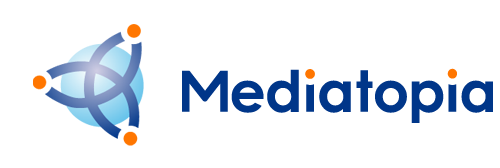



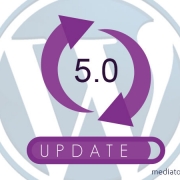


 Christine Prudon
Christine Prudon